使用していますか iTunes メディアオーガナイザーとしてのアプリと同時に、音楽プレーヤーまたは音楽ストリーミングプラットフォーム? もしそうなら、このようなアプリを使用しているときに問題が発生したことがありますか 「iTunesムービーが再生されない」 問題? それを解決するために何をしましたか? それとも、問題を解決する方法をまだ探していますか?
確かに、音楽ストリーミングプラットフォームに関しては、iTunesアプリを選択することは良い選択です。 iTunesアプリは、シンプルなメディアプレーヤーであるだけでなく、映画や写真などのメディアファイルの管理にも使用できるため、非常に柔軟性があります。
さらに良いのは、iTunesアプリにストアが組み込まれていて、好きな曲や映画を実行または購入できることです。 実際、彼らはあなたが選ぶことができる膨大なコレクションを持っています。 これらのデジタルムービーを含むファイルを収集することもできます。
このアプリは優れたものであり、多くのユーザーがあなたのような便利さを促進してきましたが、他のアプリケーションと同じように、問題が続く場合もあります。 この「iTunesムービーが再生されない」問題を以前に経験したことがある人もいます。 この記事の各部分に進むにつれて、この懸念についてさらに議論し、それを修正する際に適切な推奨事項を提供します。
コンテンツガイド パート1.iTunesムービーが再生されないのはなぜですか?パート2。iTunesムービーが再生されない問題を修正する方法は?パート3。iTunesムービーが再生されない問題を修正する最良の方法パート4。 概要
iTunesアプリの優れた機能のXNUMXつは、ストアからiTunesムービーを入手したら、すぐに視聴できるため、実際にはムービーをローカルコンピュータのフォルダに保存する必要がないことです。 したがって、より多くのストレージスペースを節約できます。 ただし、iTunesムービーが再生されない場合が報告されています。 あなたが見たいと思っていた映画を、購入した後に再生されないことに気付くのをいつか待つのはとても苛立たしいことかもしれません。
上記に加えて、iTunesアプリのユーザーがレンタル映画でさえ本当にストリーミングできない状況もありました。 ダウンロードの問題も発生します。 あなたが店から買ったアイテムにあなたが支払ったお金の価値を享受しないのは悲しいことです。 私たちはあなたが同意するに違いない。
あなたにアイデアを与えるために、あなたが「iTunesムービーが再生されない」問題を経験するかもしれない理由はここにあります。
この問題を解決するために、iTunesムービーは再生されません。この記事を読み続けると、解決策が示されます。 これらすべてを試してみたい場合、またはすぐにXNUMX番目の部分にジャンプして、どの方法またはツールを使用するのが最適かを知る場合は、これを選択します。
この記事の最初の部分で最初に述べたように、iTunesムービーが再生されない理由はたくさん考えられます。 そして、はい、あなたが選ぶことができる解決策の膨大なオプションもあります。 適用したソリューションが機能しなかった場合は、XNUMXつを試して、他のチェックを続けることができます。 このセクションではそれぞれについて詳しく説明しますので、必ずXNUMXつずつ確認してください。
iTunesムービーが再生されない理由のXNUMXつは、データまたはインターネット接続が原因です。 まあ、解決策は非常に簡単です。 iTunesムービーを再生するのが安定していることを確認する必要があります。 接続が不安定な場合は、時々再起動して、接続が変更されるか、改善されるかどうかを監視または確認できます。
iTunesムービーが再生されないのは、アプリケーションが古くなっていることが原因である可能性があります。 Apple Storeにアクセスすると、iTunesとQuickTime Playerの両方のアプリケーションのアップデートが必要かどうかを確認したり、アプリ自体からアップデートバージョンが利用できるかどうかを確認したりできます。 もちろん、これを簡単に確認するための手順がここにあります。
ステップ1。 パソコンでiTunesアプリを開きます。 画面の上部に「ヘルプ」オプションまたはメニューがあることがすぐにわかります。 それをクリックするだけです。
ステップ2。 より多くのオプションが表示されるはずです。 リストされた選択肢から、「更新の確認」ボタンを選択するだけです。 インストールに関する手順が表示されます。 指示に従うだけで続行できます。
ステップ1。 iTunesアプリと同じように、QuickTime Playerを起動して、画面の上部にある[ヘルプ]ボタンにチェックマークを付けます。
ステップ2。 オプションから、「既存のソフトウェアを更新…」を選択します。 次に、QuickTime Playerが利用可能な場合は、最新バージョンへの更新を開始します。
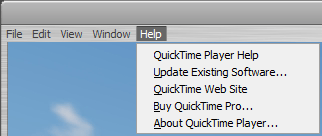
また、両方のアプリを再インストールしてキャッシュをクリアし、技術的には両方のアプリを新たに使用することをお勧めします。
iTunesムービーが再生されないという別の考えられる解決策は、iTunesでAppleアカウントからサインアウトしてから、もう一度サインインすることです。 アプリケーションの機能に影響を与える可能性のあるバグがAppleアカウントに存在する可能性があります。 サインアウトして再度ログインすると、問題がすぐに解決する場合があります。 これがあなたがそれをする方法です。
ステップ1。 iTunesアプリの最新バージョンを使用していることを確認したら、それを起動して[アカウント]ボタンにチェックマークを付けます。 Mac PCを使用している場合は、「保存」ボタンにチェックマークを付けることができます。 その後、「サインアウト」をクリックします。
ステップ2。 すぐにサインアウトする必要があります。 次に、同じボタンをもう一度チェックしてサインインします。続行するために必要な詳細(Appleアカウントとパスコード)を入力する必要があります。
ステップ3。 使用中のコンピューターを承認する必要があります。 これを行うには、[アカウント]、[認証]、[このコンピューターの認証]の順にクリックします。
iTunesからレンタルした映画を再生しようとして、iTunesの映画が再生されないという問題が発生した場合は、有効期限が原因である可能性があります。 映画の有効期限を確認してみてください。 レンタル映画は、視聴を開始してから48時間しか利用できないことを知っておく必要があります。 有効期限が切れると、映画を見ることができなくなります。 本当に見たい場合は、再レンタルできます。 ただし、ストリーミングを終了するのに30日しか与えられないことを忘れないでください。
iTunesムービーが再生されず、画面が真っ暗になった場合、その背後にある考えられる理由のXNUMXつは、ダウンロードが成功しなかったことです。 ビデオを再ダウンロードしてみてください。
ここであなたがそれを行う方法があります。
ステップ1。 更新したiTunesアプリをPCで開きます。 メイン画面で、「アカウント」ボタン(Windowsの場合)または「ストア」(Macユーザーの場合)を選択します。 どちらもメインページの上部にあります。
ステップ2。 もちろん、選択範囲が表示されます。 リストから、「利用可能なダウンロードの確認」ボタンを選択します。
ヒントは次のとおりです。iTunesムービーを720pまたは1080pでダウンロードすることをお勧めします。 サポートされていない可能性があるため、高解像度でムービーを再生する際に問題が発生する可能性があります。
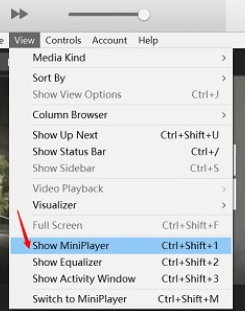
iTunesムービーが再生されず、その理由が本当にわからない場合は、システムの不具合が原因で問題が発生している可能性があります。 トラブルシューティングを行うには、ミニプレーヤーを利用すると役立つ場合があります。 開くには、メニューセクション(画面の上部)に表示される[表示]ボタンにチェックマークを付けてから、[MiniPlayerを表示]を選択します。
あなたが試したすべてのオプションがうまくいかない場合、iTunesムービーを修正することを試みる価値のあるもう一つのことは、Appleに報告することと、払い戻しが必要かどうかです。 この手順に従うことができます。
ステップ1。 登録した電子メールアドレスで、この件名の電子メール–Appleからの領収書を探します。
ステップ2。 返金したいiTunesムービーに対応して受け取った領収書を開きます。 次に、[問題の報告]をクリックします(このボタンがすぐに表示されます)。
ステップ3。 その後、作成されたレポートを続行できるサイトに移動します。 使用中のAppleIDとパスワードなどの詳細を入力するように求められます。
ステップ4。 Apple IDとパスワードが提供されたら、「問題の選択」を選択する必要があります。 問題のリストがあります。 発生した問題を入力し、それに関する詳細を入力するだけです。 Appleが返信するまでしばらく待ちます。 彼らからの情報の受け取りには数日しかかかりません。
または、iTunesの購入履歴からレポートを提出することもできます。
PCまたはMacコンピューターでレンタルしたiTunesムービーは、iPadまたはiPhoneデバイスと同期できることを知っておく必要があります。 iTunesムービーがパーソナルコンピュータで再生されない場合は、それらを同期してから、代わりに便利なデバイスでストリーミングすることができます。 映画は、承認されたガジェットでのみサポートできることに注意してください。 したがって、必要なすべてのデバイスまたはメディアプレーヤーを使用できるわけではありません。
念のために言っておきますが、PCで便利なiOSデバイスを使用してレンタルしたものを再生することはできません。 今回は別のケースです。
このリストからXNUMXつ以上の解決策を試し、「iTunesムービーが再生されない」問題が修正された場合、それはすばらしいことです。 ただし、いずれも機能せず、iTunesアプリの他の問題でこの問題が発生しないようにしたい場合は、これらの問題が発生しないようにする方法があります。 この記事の次のセクションを読み続けると、先ほど触れたこのことについて詳しく知ることができます。 だから、飛び込んでください。
「iTunesムービーが再生されない」という問題を二度と経験したくないですか? そのための方法があります! 実際、この「iTunesムービーが再生されない」問題だけでなく、他のジレンマも、次のような優れたソフトウェアアプリケーションの助けを借りて回避できます。 DumpMedia Apple Music 変換.
世界 DumpMedia Apple Music Converterは、あなたが心配することなく、あなたが望むiTunesムービーを簡単にダウンロードすることができます。 DRM 暗号化およびその他の制限。 iTunesトラックの保存もサポートしています! ダウンロード機能とは別に、アプリはファイルの形式をサポートされている出力形式のいずれかに変換することもでき、同じ品質が達成され、IDタグが保持されるようにします。 これは次のようにも機能します 強力なオーディオブックコンバーター! したがって、オーディオブックのストリーミングを楽しんでいて、それらを変換したい場合は、このアプリを使用することもできます。
を使用することについてのもう一つの良いこと DumpMedia Apple Music Converterは、取り扱いと使用が簡単なインターフェイスを備えていることです。 実際、映画などのiTunesファイルを変換するために実行する必要のある手順は単純すぎます。 もちろん、ここでプレビューを表示します。
あなたはXNUMXつの簡単なステップを達成する必要があるだけです、そしてここにそれらがあります。
ステップ1。 最初に、このプロフェッショナルソフトウェアアプリケーションをPCにインストールする必要があります。 すぐに起動してから、変換するiTunesメディアを選択します。 達成するためのインストール要件が心配な場合は、いつでも公式にアクセスできます DumpMedia それらを見てみるためにウェブサイト。
ステップ2。 これで、目的の出力形式を選択して、好みの出力設定を定義できます。 変換プロセス後に変換されたファイルがどこにあるかを簡単に見つけられるように、出力パスを入力することを常にお勧めします。

ステップ3。 「変換」ボタンを押すと、変換がすぐに開始されます。 アプリの速度が速すぎるため、終了するまで待つ時間はあまりありません。 ほんの数分後、確かに、新しい形式のファイルの準備が整います。 ここでの良い点は、DRM暗号化がすでに削除されていることです。 そのため、制限を気にすることなく、いつでもファイルを他のデバイスに転送してストリーミングすることができます。

それと同じくらい簡単に、「iTunesムービーが再生されない」問題が修正されました。 さらにスリリングなのは、ファイルを永久に、または好きなだけ持ち歩くことができることです。 ストリーミングの問題はもう発生しません!
この「iTunesムービーが再生されない」問題が発生した場合に適用できる解決策はたくさんあります。 どちらを試して使用するかはあなたの選択ですが、私たちは常に次のようなプロのアプリに依存することをお勧めします DumpMedia 良い結果が常に保証されているAppleMusic Converter!
